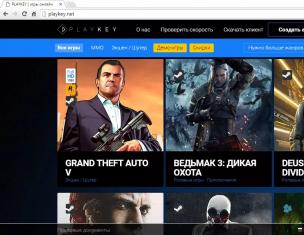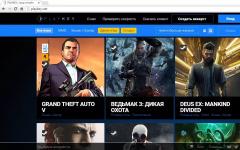Наступил тот приятный момент, когда купили новый iPhone 5S. Не торопитесь при открытии коробки, в Apple делают процесс извлечения максимально приятным для пользователя. Поставьте на стол, аккуратно отделите верхнюю часть от нижней. Не пытайтесь тянуть верх и низ коробки одновременно, мы в сервисе Apple видели не раз iPhone, которые падали на пол при открытии коробки. Вставьте Sim-карту в телефон и включите его. Расскажем как активировать iPhone при первом включении, как правильно заполнить поля настроек, которые iOS 7.1 показывает при первом запуске. Пользователя встречает приветственный экран, который говорит на многих языках мира. Проведите пальцем слева на право, разблокируйте устройство. Теперь можете выбрать язык iPhone 5S.

Выберите страну нахождения и Wi-Fi сеть с доступом в интернет, в противном случае дальнейшая активация будет невозможна.


Если перед вами открылось окно Активация iPhone — тревожный звонок, вам продали не новое устройство, телефоном пользовались до вас. Необходимо ввести связку Apple ID и пароль предыдущего владельца, чтобы пройти активацию. Apple ID — это почта, на основе которой создается аккаунт в сервисах Apple, для дальнейшего использования ее устройств. Если пункт активации прошли, включите или отключите сервис Геолокации. Геолокация определяет ваше местоположение, нужен для карт и навигации, проставлять геометки на фотографиях. Его можно будет включить в дальнейшем для отдельных приложений.


Настроить iPhone можно двумя способами: как новый, и восстановить резервную копию из облачного сервиса iCloud или компьютера посредством iTunes. Если у вас нет других устройств Apple — смело выбирайте «Настроить как новый iPhone». Создайте свой Apple ID, учетную запись для всех сервисов Apple, просто введите в это поле свой постоянный e-mail. Придумайте пароль к Apple ID, правило следующее: не менее 8 символов, должен содержать минимум одну заглавную букву и одну цифру.


Дальше соглашайтесь использовать все сервисы, которые предлагает Apple, они бесплатны для пользователей. iCloud - это 5 Гб в облачном хранилище, куда будут синхронизироваться контакты, письма, заметки, фотографии и другое. Функция «Найти iPhone» дает возможность найти потерянное или украденное устройство. Эта функция очень хорошо противостоит злоумышленникам, с помощью него сможете отследить iPhone на карте, если он будет включен.


Установите пароль доступа, будет показываться при включении iPhone, а также при разблокировании, если сделаете соответствующую настройку с некой периодичностью. Связка ключей iCloud - сервис, в который хранит ваши пароли и номера кредитных карт, работает стабильно. Автоматически заполняет формы в браузере Safari.


В этой статье вы найдете подробные рекомендации, которые помогут вам активировать мобильный гаджета от Apple. Наши инструкции подходят для всех моделей и серий iPhone – SE, S, X, 5,6, Plus и других. Начиная с версии операционной системы iOS 5.0 для активации устройства не требуется использовать iTunes. Тем не менее, мы расскажем вам и о том, что нужно делать, если у вас на руках гаджет с более ранней версией ОС.
Подключить новый айфон это можно тремя методами:
- при помощи Wi-Fi;
- используя сотовую сеть;
- посредством программы iTunes.
Активация телефона по сотовой связи
- Вставьте в телефон SIM-карту с подключенной услугой передачи данных по LTE либо 3G.
- Когда вы включите устройство, оно автоматически свяжется с сервером Apple. Статус вашего Айфона будет проверен. Если все в порядке, сервер разрешит активацию и в левом верхнем углу экрана отобразится название мобильного оператора.
- Выполните настройку телефона, следуя высвечивающимся в интерфейсе подсказкам системы.
Порядок подключения смартфона по Wi-Fi
В случае, если у вас нет доступа к мобильному интернету, вы можете активировать iPhone по Wi-Fi. Для этого необходимо:
- Вставить в смартфон SIM-карту, включить iPhone.
- Провести пальцем по экрану слева направо.
- Выбрать язык и государство, в котором вы проживаете.
- Подключить телефон к Wi-Fi с возможностью выхода в Интернет.
- Дождаться, когда закончится процесс автоматической активации.
- 6. Настройте iPhone, следуя рекомендациям «Ассистента настройки».


Активируем айфон через iTunes
Вполне возможно, что в вашем случае будет удобнее выполнить активацию при помощи iTunes. Это делается следующим образом:
- Необходимо вставить карту SIM, а затем включить устройство.
- Провести пальцем или указкой по дисплею гаджета слева направо.
- Выберите свою страну, язык.
- Нажмите на визуальный элемент, предназначенный для подключения к iTunes.
- Подключите смартфон к ПК или ноутбуку USB-кабелем.
- Когда программа распознает ваш iPhone и свяжется с сервером Apple, произойдет автоматическая активация. Об успешном завершении процедуры вы будете уведомлены соответствующей надписью в окне приложения.
Важно! Для активации смартфона от Apple обязательно необходимо наличие SIM-карты. В некоторых версия ОС iOS была уязвимость, позволявшая активировать Айфон, совершив экстренный вызов на номер 112. Но вскоре этот недочет был успешно закрыт.


Активация залоченного iPhone
Если вы покупаете мобильный гаджет с рук, то есть риск столкнуться с тем, что он был заблокирован производителем на работу в сети только одного конкретного оператора. Если вы вставите в него другую SIM, то у вас не будет возможности совершать и принимать звонки, а также отправлять СМС.
Ранее обойти блокировку было значительно проще. Но сегодня даже на старых моделях, таких как iPhone 4S отсутствуют необходимые для этого уязвимости. Тем не менее, существует два способа анлока – аппаратный и официальный.
Чтобы активировать залоченный Айфон аппаратным методом, вам нужно приобрести специальный адаптер, который называется Turbo SIM. Он устанавливается в разъем для обычной SIM вместе с картой оператора. В микросхеме адаптера присутствуют идентификаторы сотен мобильных операторов, что позволяет совершить подмену IMSI вашей сети. Когда вы инициируете процедуру активации, на ваш iPhone поступит полноценный код, который разблокирует радиомодуль и модем.


Недостатки
У аппаратного метода есть ряд существенных недостатков:
- Каждый раз, когда смартфон будет перезагружен либо просто потеряет сигнал сети мобильного оператора, вам понадобится повторно проходить процедуру активации.
- Нельзя будет выполнять обновление iOS. Из-за этого отсутствует возможность восстановления смартфона в iTunes.
- Также вполне вероятны проблемы с активацией FaceTime и iMessage.
- Нередко использование адаптера заметно ухудшает качество связи.
Официальный способ активации залоченного телефона
Существует и официальный способ активации залоченного iPhone. Его суть заключается в том, что сам оператор разблокирует ваш телефон.
Эта процедура выполняется не мгновенно: возможно, придется ждать целых 30 рабочих дней. Самостоятельно официально разблокировать свой гаджет не всегда удается. Если сам оператор не предоставляет такую возможность, то понадобится воспользоваться помощью специального сервисного центра. Для этого на время активации гаджет придется оставить в офисе компании. Специалисты центра свяжутся с представителями иностранного оператора мобильной связи и договорятся о разблокировке.
Здесь присутствует риск попасть на мошенников. Поэтому при выборе сервиса для анлока вам лучше придерживаться следующих нескольких правил:
- Внимательно изучить отзывы о центре. Следует искать настоящие комментарии от реальных людей, а не наборы похвал. Поэтому в первую очередь нужно обращать внимание на отзывы, которые размещены на сторонних ресурсах, пользующихся авторитетом в Интернете. Комментарии, которые вы найдете на сайте компании либо в ее группах в соцсетях, с высокой вероятностью могут оказаться фейковыми.
- Обращаться только в компании, у которых есть реальный офис, который вы можете посетить лично. По обстановке офиса, а также по внешнему виду и поведению его сотрудников вы достаточно легко сможете определить, имеете ли вы дело с надежной фирмой.
- Не соглашаться оплачивать услугу онлайн при помощи электронных платежных систем. Требовать чек, который будет подтверждением того, что вы заплатили за услугу.
- Избегать сервисов, обещающих мгновенную разблокировку. Мгновенный анлок могут гарантировать только мошенники, поскольку данная процедура выполняется достаточно долго.
Но лучше, когда есть возможность самостоятельно выполнить разблокировку на сайте оператора. Например, если ваш смартфон залочен на оператора AT&T (один из крупнейших провайдеров сотовой связи в США), то активировать свой гаджет вы сможете на странице https://www.att.com/deviceunlock/?#/ официального сайта данной компании.
Важно! Учтите, что гарантия Apple начинает действовать с момента покупки iPhone, а не с даты его активации. То есть, если вы приобрели гаджет и два года даже не распечатывали его, то срок гарантии все равно уже считается истекшим.
Восстановление из ранее сделанной копии iCloud
Если вы приобрели новую версию iPhone и хотите перенести на него информацию, хранившуюся на вашем предыдущем устройстве от Apple, воспользуйтесь возможностями облачного сервиса iCloud. Он позволяет достаточно легко и быстро перекачать все видео- и аудиофайлы, картинки, программы и другой полезный контент, за который вы уже заплатили ранее. Благодаря этому вам не придется снова искать и покупать то, что уже было на другом вашем гаджете.
Этим способом вы можете скопировать файлы не только со старой модели Айфона, но также и с iPad. Однако учитывайте, что если та или иная программа не предназначена для iPhone и может работать только на Айпаде, то вы не сможете восстановить ее на другом типе устройства. То же касается любого содержимого, которое несовместимо с настраиваемым смартфоном, будь то сообщения и вложенные в них файлы, изображения, голосовые записи или что-либо иное.
Как восстановить данные смартфона из резервной копии
Чтобы восстановить данные устройства из резервной копии в сервисе iCloud, необходимо выполнить следующие действия:
- Включить мобильный гаджет. На дисплее отобразится приветствие. Если устройство является уже настроенным, то понадобится сначала стереть из него весь контент и выполнить откат настроек.
- Следуя рекомендациям, которые будут появляться на экране. Когда откроется раздел «Программы и данные» (Apps & Data), нажмите на пункт «Восстановить из копии iCloud».
- Осуществите вход в сервис iCloud, указав ID своего устройства.
- Выберите копию. Просмотрите дату ее создания, убедитесь, что вы собираетесь выбрать наиболее подходящую вам полную версию. После выбора начнется процесс переноса данных. Если поступит уведомление о том, что нужна более новая версия iOS, произведите обновление операционной системы.
- Зайдите в учетную запись Apple ID. Здесь можно восстановить все программы и приобретенный вами ранее платный контент. Если вы совершали покупки в App Store и iTunes Store, используя несколько разных идентификаторов, то система поочередно предложит войти в каждый из них. Данный шаг можно пропустить и пройти позже, если сейчас вы не можете вспомнить пароль.


Важно! На протяжении всей процедуры восстановления устройство должно сохранять соединение с сервисом iCloud. Но если вы преждевременно отключитесь от Wi-Fi, начинать все заново не придется: когда вы снова подключите мобильный гаджет к Сети, копирование будет продолжено с той же точки, на которой оно прекратилось.
Процесс восстановления может занять достаточно много времени. Срок его завершения зависит от скорости подключения к сети Интернет, а также от объема копии. Поэтому не забывайте периодически подключаться к Wi-Fi, а также постоянно поддерживать аккумуляторную батарею iPhone в заряженном состоянии, если хотите восстановить резервную копию как можно быстрее.
Одним из наиболее популярных гаджетов является телефон iPhone. Этот аппарат представляет собой мобильное устройство для приема и совершения звонков по GSM-сети, отправки и получения смс-сообщений, а также набора различных USSD запросов. Кроме того, гаджет обладает многочисленными дополнительными функциями смартфона. Работа с iPhone начинается с активации устройства – необходимого условия регистрации телефона в сотовой сети.
Активация iphone: использование утилиты iTunes
Вы только приобрели новое устройство и вам не терпится приступить к работе с ним? Тогда начнем.
- Установите в устройство iphone совместимую активную сим-карту. Если вы являетесь контрактным абонентом и телефон был приобретен одновременно с оформлением контракта, то ваша карта «залоченная » («лоченная »), другими словами – привязанная. Это значит, что для активации вашего мобильного гаджета подойдет лишь карта вашего оператора связи. Во всех остальных случаях привязки к сотовому оператору нет.
- Включите гаджет. Для этого нажмите клавишу включения и удерживайте ее несколько секунд.
- Разблокируйте экран , проведя по нему пальцем .
- Далее выбираете язык меню устройства, свою страну и подключаетесь, если возможность имеется, к сети Wi-Fi.
- Теперь необходимо активировать мобильное устройство .
Для реализации данного способа помимо собственно устройства iphone вам понадобится персональный компьютер (или ноутбук).
- Скачиваете на компьютер самую последнюю версию утилиты iTunes для Windows или ОС X.
- Подключаете ваше устройство iphone к компьютеру (например , используя USB шнур ).
- Когда утилита распознает подключенный гаджет, кликаете по маленькой иконке последнего и переходите в меню управления.
- Далее iTunes «поинтересуется », что нужно сделать со смартфоном – настроить его как новое устройство или произвести восстановление из резервной копии. Если копии в iTunes или iCloud нет, выбираете вариант настройки вашего устройства как нового.
- Далее вводите Apple Id и создаете новую учетную запись .
- Если желания создавать новую запись нет – пропустите данный этап, последовательно кликая пункты «Нет Apple ID или забыли его», далее «Настроить позже» и после – «Не использовать».
- После появится окно Siri-помощника (можете пропустить данный этап) и предложение настроить экран по вашему пожеланию.
- Активация завершена.


Активация iphone: использование интернета
Когда еще может потребоваться необходимость активации вашего мобильного гаджета? Помимо начала работы с новым устройством процедуру активации необходимо производить:
- Если вы решили «Стереть контент и настройки». К слову сказать, сбрасывание всех настроек не приводит к необходимости повторной активации смартфона.
- Если произошло обновление (восстановление ) данных устройства iphone в iTunes .
Активация iphone: мобильный интернет
При наличии подключенной услуги интернета 3G или LTE, активировать iphone можно путем установки карты в мобильный гаджет.
- Далее смартфон свяжется с центром Apple и произведет проверку статуса телефона.
- После получения разрешения на экране телефона вы увидите заставку-логотип вашего сотового оператора.


Активация iphone по Wi-Fi
Данный способ подходит в случаях , когда имеется Wi –Fi доступ в интернет (мобильного интернета нет) .
- Выбираете сеть Wi-Fi.
- Ждете несколько минут, пока завершается активация смартфона.
- Переходите в раздел «Настройки» и устанавливаете параметры работы мобильного устройства.


Активация iphone без карты – звонок на 112
На практике ситуация, когда требуется активация iphone без карты, оказывается не такой уж и редкостью. У вас может и вовсе не быть карты или последняя не подходит по типу. Как в таком случае провести активацию? Данный способ подразумевает выполнение следующей последовательности действий:
- Включаете устройство сотовой связи.
- Нажимаете клавишу «Домой» («Home»).
- После выбираете поле «Экстренный вызов» и набираете номер 112.
- Как только сигнал пошел, сбросьте вызов, нажав клавишу «Отмена».
- После завершения звонка перед вами будет полностью рабочий iphone с традиционной картинкой домашнего экрана.


Новый iPhone, ровно также как и iPad с iPod Touch, требует активации. После первого включения дружественный интерфейс iOS начнет расспрашивать вас о предпочтениях в различных настройках. Наша статья поможет вам получить уверенность в выборе ответов и без проблем пройти активацию iPhone.
Шаг 1. Включите устройство
Шаг 2. Укажите страну проживания и предпочитаемый язык
Шаг 3. Выберите настройки геолокации. Включать геолокацию сразу необязательно, это может будет сделать уже после прохождения активации перейдя в Настройки -> Приватность -> Службы геолокации

Шаг 4. Настройте Wi-Fi соединение для завершения процесса активации. Если возможности воспользоваться беспроводным соединением нет, вставьте SIM-карту в лоток iPhone и выберите Использовать мобильный интернет
Важно! iPhone невозможно активировать, используя Wi-Fi подключение, раздаваемое с мобильного устройства.
Шаг 5. Дождитесь завершения активации

Шаг 6. Выберите вид настройки iPhone. Здесь возможны три варианта
- Использовать как новый iPhone (подходит для тех, кто купил свой первый iPhone и еще не пользовался iTunes и iCloud)
- Восстановить из копии iCloud (вариант для пользователей, желающих использовать настройки и набор приложений своего старого iPhone, синхронизировав их по «воздуху»)
- Восстановить из копии iTunes (аналогичный второму пункту выбор, но восстановление будет производить при помощи iTunes во время подключения к компьютеру)
Шаг 7. Войдите под существующим Apple ID или создайте новый. Данный шаг можно и пропустить, но рекомендуется создать идентификатор сразу
Шаг 8. Примите пользовательское соглашение

Шаг 9. Укажите настройки параметров iCloud, функции «Найти iPhone», связки ключей iCloud, защиты паролем и возможности отправки диагностических данных с вашего телефона
Шаг 10. Завершите активацию iPhone
Готово, ваш iPhone активирован и вы можете приступать к полноценному использованию устройства.
Еще айфоновские темы:
Часто пользователи спрашивают, как активировать iPhone 5 и 5S, ведь в айфоне впервые появилось много разных нужных функций. Какие приложения устанавливать, как необходимо настраивать сервисные службы, как их запаролить или зарегистрироваться в них, как запускать диагностику после покупки, какие установки можно разрешать, надо ли предоставлять доступ в айфону, как настроить iPhone — много вопросов возникает для новичка.
В данной статье мы расскажем как активировать купленный айфон 5S, как настроить айфон 6, в том числе вспомним как активировать iPhone 4 и 4S, а для некоторых случаев опишем как активировать айфон 6. Цель данной темы — настройка айфона и избежание установки ненужных приложений, выполнение правильного алгоритма действий и избежание ошибок после покупки нового iPhone.
Для того, чтоб правильно запустить новый айфон первый раз, нужно подготовиться и соблюсти некоторые правила активации для процедуры настройки в целях избежания ненужных ошибок.
До того как произвести первое включение iPhone, нужно установить, имеется ли достаточный уровень зарядки в нем. В частности, активация на iPhone 3GS, айфон 4S должна происходить при наличии 20% заряда, а активация iPhone 6 или iPhone 7 — при заряде не менее 30%. Также позаботьтесь о том, чтобы имелся высокоскоростной WI-FI интернет либо программа iTunes, установленная на ноутбуке или компьютере. Да, и не забудьте о сим-карте или Nano-sim. Учтите, что если айфон залочен, то без симкарты залоченого айфона активация не получится.
Если вы видите, что iPhone совсем разряжен, то сначала можно подзарядить его, подсоединив через шнур USB к компу или обычным способом. Если программа iTunes не установлена на ПК, то скачайте ее с официального сайта iTunes.apple.com, а если она имеется, то обновите ее до последней версии.
Как с нуля активировать iPhone 4S и 5S
Итак, приступим к процессу активации и настройке нового устройства, который заключается в нескольких этапах: подключение, начальные настройки, подсоединение к ноутбуку и активирование, а также первое включение.
Подключение
К ак включить новый афон? Для того, чтобы включить айфон зажмите на пару секунд клавишу запуска Power на верхней торцевой панели смартфона до появления «яблочного» логотипа.
Начальные настройки
Перед вами откроется экран, на котором вы увидите приветствия от Apple на множестве разных языков, дальше свайпните внизу слева направо, чтобы выбрать ваш язык, например, русский. Далее необходимо выбрать вашу страну, например, Россия.

Включите вай-фай на вашем айфоне, предварительно введя пароль подключения, либо подключите устройство к компьютеру с iTunes и с интернетом.
Активация iPhone 4S
Для того, чтобы активация айфона была выполнена правильно через ноутбук или компьютер нужно приготовить кабель USB, при помощи которого соединяем два устройства. На дисплее айфона появятся «локационные сервисы», которые необходимо включить или выключить. Они пригодятся при подключении Google карт или GPS. Что именно сделать и как включить?

Сначала придется принять лицензионное соглашение, для чего справа внизу активировать клавишу Agree. Можно также активировать iPhone 6 в этой службе или деактивировать службу геолокации. Можно выполнить активацию, а потом отключать ее в ненужных приложениях. Функция геолокации прилично расходует зарядку батареи айфона и соответственно сокращает время автономной работы айфона.
Активация iPhone 5 и 5S
Далее для обладателей версий, начиная с iPhone 5S до iPhone 7, активация функции «Установка отпечатка пальца» становится такой же обязательной процедурой, для чего нужно активировать клавишу «Set Up Now» и сделать сканер своего отпечатка пальца. При этом ваш палец около 10 или 20 раз должен нажать на многофункциональную кнопку «Home». После чего на дисплее айфона возникнет картинка с отпечатком вашего пальца. Настройка Сири на iPhone 5S или iPhone 7 проводится довольно просто, достаточно запустить данное установленное приложение на вашем айфоне и выполнить последовательные шаги.

Теперь необходимо выполнить диагностику подключений на iPhone 7. Для чего необходимо принять решение о разрешении различным сервисам права доступа к вашему iPhone 7 для отправки данных на сервер Apple. Например, на сервер могут отправляться данные об ошибках программ. Что делать? Если вы не желаете отправлять какие-либо данные, то нажмите кнопку Don’t Send.

После удачной настройки айфон 5 se поприветствует вас: «Welcome to iPhone!» Таким образом, первичная активация iPhone выполнена. Активация iPhone 6S и iPhone 7 выполняется подобным способом.
Настройка Apple ID
Одним из важных этапов первичной настройки айфона является настройка и регистрация Apple ID, при помощи которого вы сможете зарегистрироваться в различных мегаважных приложениях, таких как облачное хранилище данных iCloud.

Чтобы зарегистрировать свой Apple ID, можно использовать разные способы. Мы расскажем как зарегистрировать ID бесплатно, используя программу App Store. Запускаем данную программу и выбираем любое приложение, которое является бесплатным, например, социальную сеть, которой вы обычно пользуетесь, и закачиваем приложение на айфон. Далее возникнет окно «Вход» с записями «С имеющимися Apple ID» и «создать Apple ID». Если у вас есть зарегистрированный ID, то запустите активированный, нажав на первую кнопку. Если вы ранее не регистрировали Apple ID, то кликаете на пункт «создать Apple ID».

Затем выбираете свою страну и соглашаетесь с условиями сервиса, которые изложены на 66 страницах. Теперь самое важное — создание восьмизначного и более пароля, в котором хотя бы одна буква должна быть заглавной, хотя бы присутствовала 1 цифра, при этом запрещается употреблять несколько одинаковых цифр или букв подряд, а номер не должен просто угадываться, ну и конечно же быть неповторимым.
Когда система запросит сведения об оплате, нажмите «Нет» и введите свои адресные данные, заполнив все строчки, в том числе выберите приветствие, контрольный вопрос и ваш резервный почтовый ящик и основной активируемый почтовый электронный ящик, на который после регистрации придет сразу же письмо активации. Пройдя по ссылке в письме, подтвердите активацию Apple ID.
Какие ошибки нельзя допускать при активации iPhone
Одна из самых распространенных ошибок при активации — купил, но забыл снять специальную защитную пленку, блокирующую клавишу Home, поэтому не смог правильно активировать, не считался сканер с пальца из-за присутствия пленки на кнопке.
Другая частая и более серьезная ошибка — из-за отсутствия подключения WI-FI выполнил первый вход через компьютер, но поспешил и забыл обновить программу iTunes, поэтому активация прошла неверно. А у некоторых пользователей обновление iTunes не получается и приходит сообщение об ошибке, так как данная программа была открыта во время обновления, а ее необходимо закрывать.

Еще далеко не мелкой ошибкой является быстрое согласие покупателя айфона с тем, чтобы продавец сам настроил ваш айфон и создал Apple ID за небольшую оплату. Он, конечно, всегда рад и понятно почему. Но вы вот зря впадаете в эйфорию относительно дешевой услуги. Что потом будете делать, когда продавец не сообщит вам контрольные слова вопроса при регистрации или выполнит регистрацию с некоторыми ошибками? Это не проявится сразу, но потом вы столкнетесь с этим, когда ID не буде включаться. Поэтому выполняйте активацию купленного айфона только самостоятельно, записывая все пароли и ключевые слова для запоминания.
Обязательно сохраняйте чек от покупки и саму коробочку, которые обязательно понадобятся в случае кражи или потери айфона.